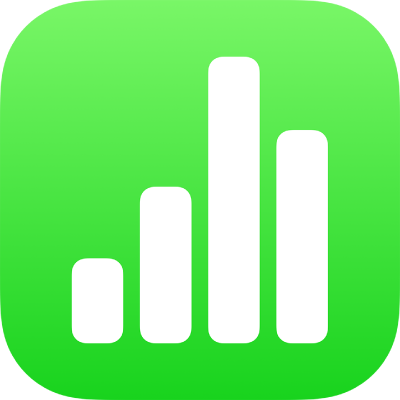
Zmena vzhľadu textu a popisov grafu v Numbers na iPhone
Vzhľad textu grafu môžete zmeniť tak, že naň použijete odlišný štýl, zmeníte písmo, pridáte okraj a použijete ďalšie možnosti.
Ak graf nie je možné upravovať, pravdepodobne ho bude potrebné odomknúť.
Zmena písma, štýlu a veľkosti a textu grafu
Vzhľad textu v celom grafe môžete celý naraz zmeniť.
Klepnite na graf a potom na
 .
.Klepnite na Štýl a potom na Popisy.
Vykonajte jednu z nasledujúcich akcií:
Zmeniť písmo: Klepnite na Písmo grafu a potom klepnite na písmo.
Ak nevidíte možnosť Písmo grafu, potiahnite prstom nahor od spodného okraja ovládacích prvkov.
Zmena štýlu písma: Klepnite na Písmo grafu, potom na
 vedľa písma a nakoniec na štýl.
vedľa písma a nakoniec na štýl.Zmenšenie alebo zväčšenie písma: Klepnite na
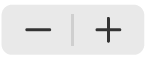 .
.Všetok text v grafe sa zväčší alebo zmenší proporčne (o rovnaké percento).
Ovládacie prvky zatvoríte klepnutím na
 .
.
Úprava názvu grafu
Grafy obsahujú vzorový názov (Názov), ktorý je predvolene skrytý. Názov grafu môžete zobraziť a zmeniť.
Klepnite na graf, klepnite na
 a potom na Graf.
a potom na Graf.Zapnite možnosť Názov.
Ak chcete zmeniť zarovnanie názvu tak, aby bol napríklad na ľavej strane grafu, klepnite na Štýl a vyberte možnosť zarovnania.
Ak chcete presunúť nadpis do stredu prstencového grafu, klepnite na Poloha a potom na Stred.
Ak chcete upraviť názov, označte jeho text, zadajte nový názov a potom klepnite na Hotovo.
Pridanie a úprava popisov hodnôt grafu
Grafy majú popisy, ktoré znázorňujú hodnoty konkrétnych dátových bodov. Predvolene sa dáta grafu zobrazujú použitím toho istého formátu ako majú zdrojové dáta. Ak sú napríklad zdrojové údaje formátované ako percentá, dáta v grafe budú zobrazovať symbol percenta. Môžete zmeniť formát grafu tak, aby sa zobrazovalo iba číslo a vybrať, kde sa budú zobrazovať popisy dát.
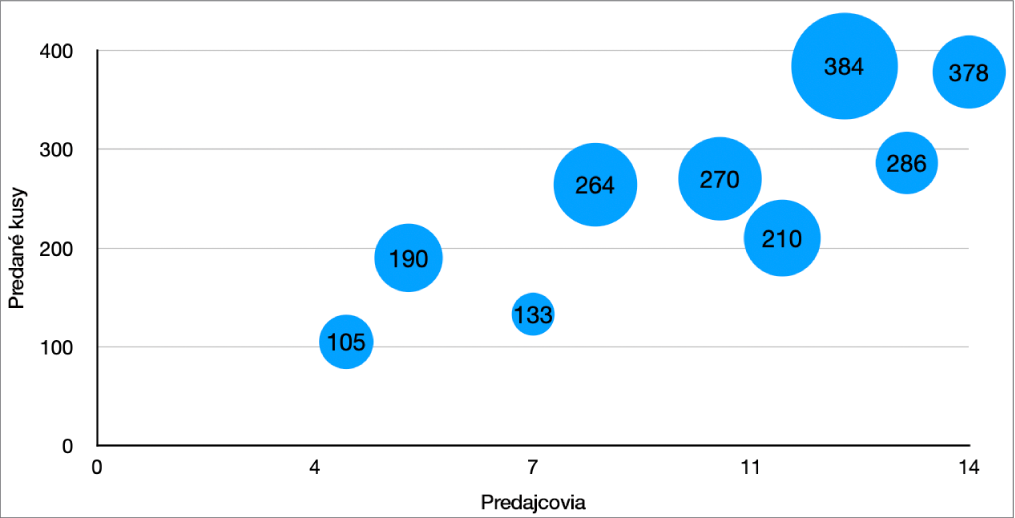
Klepnite na graf a potom na
 .
.Klepnite na Štýl a potom na Popisy.
Vykonajte jednu z nasledujúcich akcií:
Pre výsečové a prstencové grafy: Zapnite Hodnoty, klepnite na Poloha a vyberte, kde sa majú popisy zobraziť. Ak chcete popisy hodnôt skryť, vypnite Hodnoty.
Ak klepnete na Poloha, vyberiete možnosť Vnútri a zapnete Zabraňovať prekrývaniu, popisy sa môžu presúvať, aby sa predišlo prekrývaniu, a môžu sa zobrazovať vodiace čiary spájajúce popisy s výsekmi. Ak vyberiete možnosť Vonku, popisy sa presunú mimo výsekov alebo segmentov. Ak chcete popisy spojiť s výsekmi alebo segmentmi, klepnutím na možnosť Priame alebo Šikmé môžete zapnúť vodiace čiary. Ak nechcete, aby sa vodiace čiary zobrazovali, klepnite na možnosť Žiadne. V prípade šikmých vodiacich čiar sa textové bubliny zarovnajú do stĺpcov, ako je to znázornené nižšie.
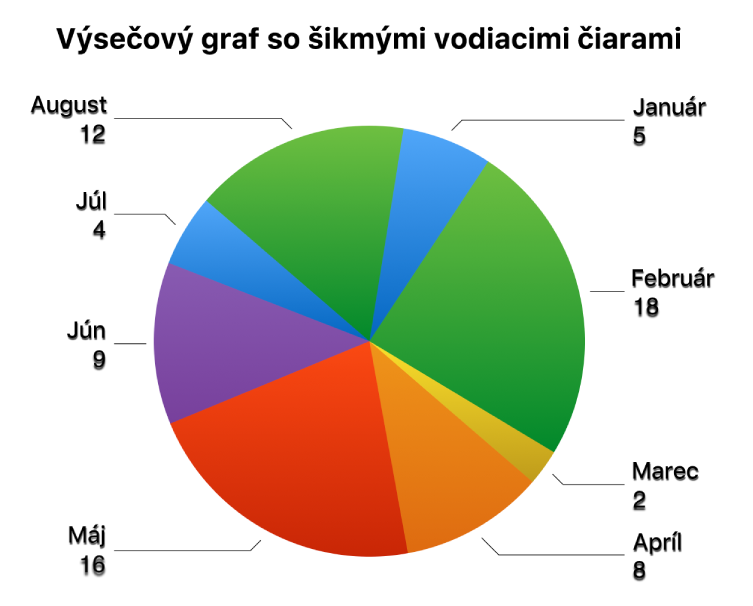
Pre bodové a bublinové grafy: Klepnite na Hodnoty v časti Popis dátových bodov a vyberte medzi hodnotami (X) alebo (Y). Ak chcete popisy hodnôt skryť, vyberte Žiadne.
Ak chcete zmeniť polohu, klepnite na Poloha popisu.
Ak sa vo vašom bublinovom grafe prekrývajú bubliny, môžete zapnúť možnosť Zobraziť popisy vpredu a popisy sa prestanú prekrývať.
Pre ostatné typy grafov: Klepnite na možnosť v časti Hodnoty postupnosti a umiestnite popisy na konkrétne miesto, ako je napríklad Dole, Stred, Hore alebo Nad. Možnosti závisia od typu vášho grafu.
Ak chcete zobraziť dáta grafu ako čísla (namiesto formátu zdrojových dát), vykonajte jednu z nasledujúcich akcií:
Pre výsečové a prstencové grafy: Klepnite na Formát čísla a potom klepnutím vypnite možnosť Rovnaké ako zdroj.
Pre ostatné typy grafov: Klepnite na Popisy hodnôt, potom na Formát čísla a potom klepnutím vypnite možnosť Rovnaké ako zdroj.
Ak je zapnutá možnosť Rovnaké ako zdroj, budú popisy hodnôt zodpovedať formátu pôvodných dát v tabuľke.
Úprava popisov osi
Môžete špecifikovať, ktoré popisy sa zobrazia na osi, upraviť ich názvy a zmeniť ich uhol orientácie.
Klepnite na graf a potom na
 .
.Klepnite na Štýl a potom na Popisy.
Vykonajte jednu z nasledujúcich akcií:
Úprava popisov na osi Hodnota (Y): Klepnite na Popisy hodnôt v časti Os hodnôt (Y).
Úprava označení na osi Kategória (X): Klepnite na Popisy hodnôt v časti Os kategórií (X).
Pomocou ovládacích prvkov vykonajte ľubovoľné úpravy.
Ak zapnete Názov osi, Numbers pridá do grafu kontajner názvu osi. Ak ho chcete zmeniť, označte názov osi a zadajte vlastný názov.
Úprava popisov dát v kontingenčných grafoch
Popisy zobrazené v kontingenčných grafoch môžete upravovať. Môžete napríklad zobraziť názvy skupín z kontingenčnej tabuľky na osi X. Postup vytvorenia kontingenčného grafu pomocou kontingenčnej tabuľky uvádza téma Označenie buniek v kontingenčnej tabuľke na vytvorenie kontingenčného grafu.
Vyberte kontingenčný graf, ktorý chcete upraviť.
Klepnite na
 , klepnite na Štýl a potom klepnite na Popisy.
, klepnite na Štýl a potom klepnite na Popisy.Klepnite na Popisy kontingenčných dát a potom vyberte názvy, ktoré chcete zobraziť, alebo vyberte Skryť všetky názvy.
Poznámka: Možnosti zobrazené v menu Popisy kontingenčných dát sa môžu líšiť v závislosti od polí v kontingenčných tabuľkách.
Poznámka: Možnosti osi sa môžu líšiť podľa toho, či ide o bodový alebo bublinový graf.
Ak chcete pridať titulok alebo popis grafu, pozrite si tému Pridanie titulku alebo názvu k objektom v Numbers na iPhone.